Apple Music підключає вас до понад 50 мільйонів пісень, але скільки з них зараз доступно у вашій країні чи регіоні? Багато користувачів iPhone, iPad, Mac і iTunes отримують це повідомлення про помилку, яке заважає їм відтворювати елементи у своїй музичній бібліотеці. Дотримуйтесь наведених нижче порад, щоб виправити це.
«Ця пісня наразі недоступна у вашій країні чи регіоні».
Для деяких користувачів це повідомлення про помилку з’являється, коли вони додають нові пісні до своїх улюблених списків відтворення. Інші стикаються з цим, переглядаючи альбоми, які вони записували з компакт-диска багато років тому. Іноді немає очевидного шаблону, і повідомлення про помилку блокує випадкові пісні без розбору.
Нижче ми пояснили, чому ви можете побачити це повідомлення про помилку та що ви можете зробити, щоб виправити його.
Зміст
-
Швидкі поради
- Пов'язані:
-
Чому пісні раптом стали недоступними в моїй країні чи регіоні?
- Ця пісня не ліцензована для країни чи регіону, у якому ви перебуваєте
- Apple Music не може зіставити вашу пісню зі своєю базою даних
- Оновлення програмного забезпечення привело до помилки в Apple Music або iTunes
-
Що я можу зробити, якщо пісня зараз недоступна в моїй країні чи регіоні?
- 1. Вимкніть VPN і перевірте ліцензування у вашій країні
- 2. Закрийте всі програми та перезапустіть пристрій
- 3. Перевірте наявність нових оновлень програмного забезпечення
- 4. Скиньте попередження в Apple Music або iTunes і синхронізуйте свій пристрій
- 5. Видаліть і знову додайте свою музику
- 6. Вийдіть із iTunes, Apple Music та iCloud
-
Користувачі iPadOS та iOS 13 Beta
- Що таке файл IPSW?
- Схожі повідомлення:
Швидкі поради
 Дотримуйтесь цих коротких порад, щоб виправити недоступні пісні у вашій музичній бібліотеці:
Дотримуйтесь цих коротких порад, щоб виправити недоступні пісні у вашій музичній бібліотеці:
- Використовуйте або вимкніть VPN для доступу до музики з вашої країни.
- Закрийте Apple Music або iTunes і перезавантажте пристрій.
- Завантажте останнє оновлення для iOS, iPadOS, macOS або iTunes.
- Видаліть і повторно синхронізуйте всі недоступні пісні у вашій бібліотеці.
- Вийдіть із iTunes, Apple Music та iCloud, а потім увійдіть знову.
Пов'язані:
- Пісні iTunes недоступні, інструкції
- Повідомлення про помилку «Не ввійшов у Apple Music».
- Як виправити, що Apple Music не працює на iPhone або iPad
- Apple Music відсутній, порожній або порожній після оновлення iPhone або iPad? Виправте це сьогодні!
Чому пісні раптом стали недоступними в моїй країні чи регіоні?
Це поширена проблема з великою кількістю потенційних причин. Якщо пісні у вашій бібліотеці Apple Music або iTunes відображаються сірим кольором, кажучи, що вони недоступні для вас, ймовірно, це пов’язано з однією з наведених нижче причин.
Ця пісня не ліцензована для країни чи регіону, у якому ви перебуваєте
Єдина причина ти слід Це повідомлення про помилку ви завжди бачите, коли ви намагаєтеся відтворити пісню, яка не ліцензована для країни, у якій ви перебуваєте. Навряд чи це стосується більшості людей, але якщо ви подорожуєте або використовуєте VPN, це може пояснити проблеми.
Apple Music доступний у понад 100 країнах по всьому світу. Взагалі вся бібліотека з понад 50 мільйонів пісень доступна в кожній із цих країн, але є винятки.

Іноді пісня не ліцензується для всесвітнього розповсюдження через Apple Music, і іноді національний уряд цензурує пісні з платформи Apple. У будь-якому з цих випадків ви не зможете слухати цю пісню, поки не виїдете з країни.
Хоча ви можете обійти це обмеження за допомогою VPN. Змініть налаштування VPN, щоб змусити пристрій думати, що ви перебуваєте в іншій країні. І вуаля!
Apple Music не може зіставити вашу пісню зі своєю базою даних
Коли ви додаєте музику до своєї бібліотеки за допомогою Apple Music, все, що він робить, — це повідомляє вашому пристрою передавати або завантажувати ці конкретні пісні з бази даних Apple. Це означає, що музика не може бути пошкоджена і її завантажити швидше.
Це також відбувається, коли ви імпортуєте музику. Apple Music або iTunes знаходять відповідну пісню в базі даних Apple і натомість спрямовують ваш пристрій на цю версію. Єдиний раз, коли цього не відбувається, це коли ви імпортуєте повністю оригінальну музику, якій Apple не має відповідності.
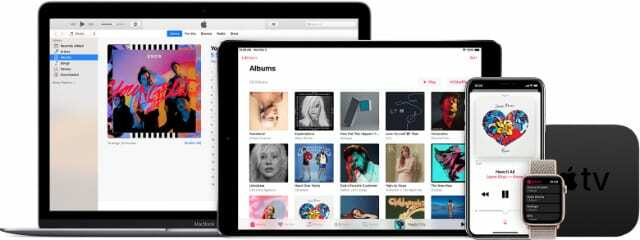
На жаль, це означає, що ваші пристрої іноді плутаються, якщо оновлюється база даних Apple. Іноді виконавець або лейбл звукозапису можуть редагувати метадані своєї музики: наприклад, назву пісні, рік випуску, композитора чи автора текстів.
Коли це станеться, Apple Music або iTunes можуть важко знайти відповідність пісень у вашій бібліотеці до оновлених пісень у базі даних Apple. Ваш пристрій може вважати, що це пов’язано з тим, що пісня недоступна у вашій країні чи регіоні.
Оновлення програмного забезпечення привело до помилки в Apple Music або iTunes
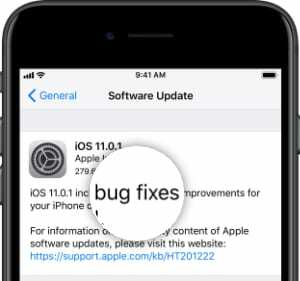
Нерідко Apple випускає погане оновлення програмного забезпечення. У минулому це викликало різноманітні проблеми, починаючи від втрати даних і закінчуючи низькою продуктивністю. Цілком імовірно — і це нечувано — ви не можете відтворювати пісні у своїй бібліотеці через нову помилку програмного забезпечення.
Зокрема, це сталося з випуском iOS 12.2 на початку цього року і знову з бета-версією iOS 13.1.
Як правило, єдине постійне виправлення програмної помилки — це коли Apple випускає нове оновлення, яке виправляє проблему. На жаль, розробка цього оновлення займає трохи часу, і воно може замінити стару проблему новими.
Тим часом скористайтеся наведеними нижче кроками з усунення несправностей, щоб дізнатися, що ви можете зробити, щоб виправити iTunes або Apple Music самостійно!
Що я можу зробити, якщо пісня зараз недоступна в моїй країні чи регіоні?
Як ви бачили, існує кілька різних причин, через які ви можете зіткнутися з цією проблемою. Через це також є кілька різних способів виправити це.
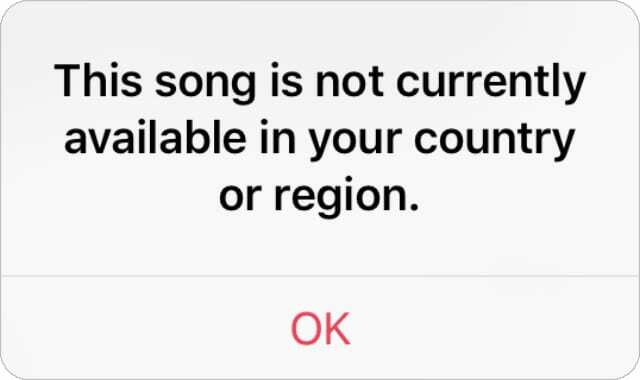
Спробуйте кожен із наведених нижче методів, перевіряючи Apple Music або iTunes знову після кожного. Звук у коментарях в кінці, щоб сказати нам, яке рішення спрацювало для вас!
1. Вимкніть VPN і перевірте ліцензування у вашій країні

Ми вже згадували, що права ліцензування відрізняються від країни до країни. Якщо ви подорожуєте за кордон, перегляньте цю сторінку на веб-сайті Apple, щоб переконатися, що країна або регіон, у якому ви перебуваєте, підтримує Apple Music або iTunes.
Навіть якщо ви перебуваєте у своїй рідній країні, VPN на вашому iPhone, iPad, комп’ютері чи маршрутизаторі може змусити Apple Music або iTunes повірити, що ви десь в іншому місці. Вимкніть свій VPN і спробуйте знову відтворити недоступні пісні. Якщо це спрацює, відредагуйте налаштування своєї VPN, щоб зберегти доступ до Інтернету локальним.
Як вимкнути VPN на своєму iPhone або iPad?
- Відкрийте Налаштування та перемикайте кнопку VPN угорі.
Як вимкнути VPN на своєму Mac?
- Перейдіть до > Системні налаштування > Мережа.
- Виберіть свій VPN на бічній панелі.
- Натисніть «Відключити».
Як відключити VPN на своєму ПК?
- Перейдіть до Налаштування > Мережа та Інтернет > VPN.
- Виберіть підключення VPN.
- Натисніть «Видалити».
2. Закрийте всі програми та перезапустіть пристрій
Це, здавалося б, просте рішення часто буває надзвичайно ефективним. Якщо ви ще цього не зробили, закрийте всі програми на своєму iPhone, iPad, Mac або ПК, а потім перезапустіть пристрій.
Примушування Apple Music або iTunes зупинити всі процеси та закритися може вирішити будь-яку кількість дратівливих проблем із програмним забезпеченням. Коли ви знову відкриваєте програму, після перезавантаження пристрою вона вдруге підключається до ваших пісень. Іноді це все, що вам потрібно.

Як закрити програми та перезавантажити iPhone або iPad?
- Двічі клацніть кнопку «Додому» або проведіть пальцем вгору від нижньої частини екрана.
- Натисніть усі відкриті програми у верхній частині екрана, щоб закрити їх.
- Натисніть і утримуйте бічну кнопку за допомогою будь-якої кнопки гучності.
- Коли з’явиться запит, проведіть пальцем, щоб вимкнути пристрій.
- Зачекайте принаймні 30 секунд перед перезапуском.
Як закрити програми та перезавантажити Mac?
- Використовуйте ці два комбінації клавіш, щоб перемикатися між програмами та закривати їх:
- Command+tab перемикається на наступну відкриту програму.
- Command+Q закриває вашу активну програму.
- У рядку меню перейдіть до > Вимкнути.
- Підтвердьте, що ви хочете вимкнути свій Mac.
- Зачекайте принаймні 30 секунд перед перезапуском.
Як закрити програми та перезавантажити ПК?
- Натисніть кнопку «X» на кожній програмі, щоб закрити її.
- Перейдіть до Пуск > Вимкнути.
- Підтвердьте, що хочете вимкнути комп’ютер.
- Зачекайте принаймні 30 секунд перед перезапуском.
3. Перевірте наявність нових оновлень програмного забезпечення
Помилка програмного забезпечення є найбільш вірогідною причиною, чому Apple Music або iTunes вважають, що пісня недоступна у вашій країні чи регіоні. Якщо ви думаєте, що це так, продовжуйте перевіряти наявність нових оновлень від Apple. Єдине постійне виправлення - це оновлення виправлення, яке позбавляє помилку.

Як оновити програмне забезпечення на моєму iPhone або iPad?
- Підключіть свій пристрій до Інтернету.
- Перейдіть у Налаштування > Загальні > Оновлення програмного забезпечення.
- Завантажте та встановіть будь-які нові оновлення програмного забезпечення.
Як оновити програмне забезпечення на моєму Mac?
- Підключіть свій Mac до Інтернету.
- Перейдіть до > Налаштування системи > Оновлення програмного забезпечення.
- Завантажте та встановіть будь-які нові оновлення програмного забезпечення.
Як оновити iTunes на своєму ПК?
- Підключіть свій ПК до Інтернету.
- Відкрийте iTunes і перейдіть до Довідка > Перевірити наявність оновлень.
- Або перевірте наявність нових оновлень у Microsoft Store.
- Завантажте та встановіть будь-які нові оновлення iTunes.
Якщо Apple не вирішила вашу проблему за допомогою оновлення програмного забезпечення, ви все одно зможете вирішити її, використовуючи одну з інших пропозицій нижче.
4. Скиньте попередження в Apple Music або iTunes і синхронізуйте свій пристрій
Багато користувачів вирішили цю проблему, скинувши попередження діалогу в Apple Music або iTunes і повторно синхронізувавши свої пристрої. Це призводить до появи кількох одноразових сповіщень, але вся ваша музика має знову бути доступною після синхронізації.
Не синхронізуйте свій пристрій через Wi-Fi, переконайтеся, що ви використовуєте офіційний кабель Apple замість цього. У аксесуарах сторонніх виробників часто відсутні важливі компоненти, що призводить до неповної синхронізації.
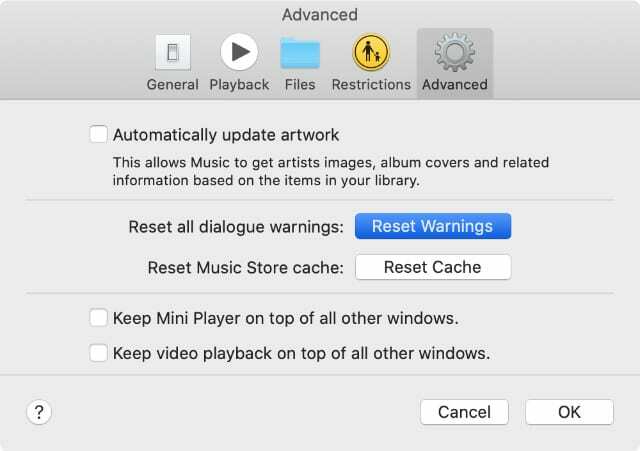
Як скинути попередження в Apple Music або iTunes?
- Відкрийте Apple Music або iTunes на комп’ютері.
- На Mac: Перейдіть до [Music/iTunes] > Preferences > Advanced.
- На ПК: Перейдіть до «Редагувати» > «Налаштування» > «Додатково».
- Натисніть «Скинути попередження», а потім натисніть «ОК».
Як синхронізувати свій пристрій з Apple Music або iTunes?
- Використовуйте офіційний кабель Apple, щоб підключити iPhone або iPad до комп’ютера.
- Переконайтеся, що ваш пристрій активний, розблокований та на головному екрані.
- На macOS Catalina або новішої версії: Відкрийте Finder і виберіть свій пристрій на бічній панелі в розділі «Місцеположення».
- На macOS Mojave або раніше або на ПК: Відкрийте iTunes і виберіть свій пристрій у верхньому лівому куті вікна.
- Натисніть «Синхронізувати» в нижньому правому куті та дочекайтеся завершення.
5. Видаліть і знову додайте свою музику
Якщо у вашій бібліотеці Apple Music або iTunes все ще є пісні, які ви не можете відтворити, спробуйте видалити їх і знову додати до бібліотеки. Ви можете зробити це в самій Apple Music або синхронізувати пристрій з комп’ютером.
Хоча це може зайняти багато часу, ми рекомендуємо вам використовувати комп’ютер, щоб видалити всю музику зі свого пристрою. Навіть якщо деякі з них все ще працюють. Здається, це було найефективнішим рішенням на основі досвіду інших користувачів.
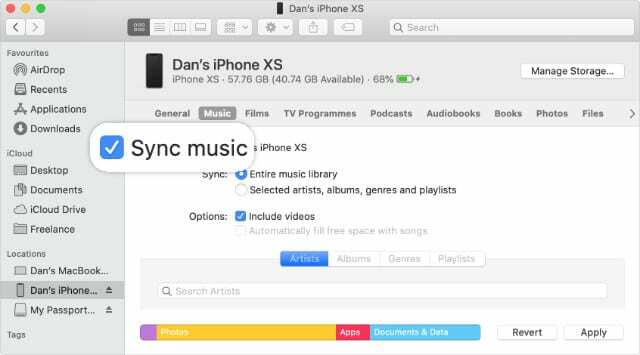
Як видалити та повторно додати музику на iPhone або iPad?
- Використовуйте офіційний кабель Apple, щоб підключити iPhone або iPad до комп’ютера.
- Переконайтеся, що ваш пристрій активний, розблокований та на головному екрані.
- На macOS Catalina або новішої версії: Відкрийте Finder і виберіть свій пристрій на бічній панелі в розділі «Місцеположення».
- На macOS Mojave або раніше або на ПК: Відкрийте iTunes і виберіть свій пристрій у верхньому лівому куті вікна.
- Перейдіть на вкладку «Музика» та зніміть прапорець «Синхронізувати музику». Якщо необхідно, вимкніть iCloud Music на своєму пристрої, перейшовши в «Налаштування» > «Музика» > «Синхронізувати бібліотеку» (або «Музична бібліотека iCloud»).
- На комп’ютері натисніть «Синхронізувати» в нижньому правому куті та дочекайтеся завершення.
- Витягніть пристрій і поверніться до кроку 1. Цього разу поверніть на поле «Синхронізувати музику» та виберіть музику, яку хочете додати на свій пристрій.
6. Вийдіть із iTunes, Apple Music та iCloud
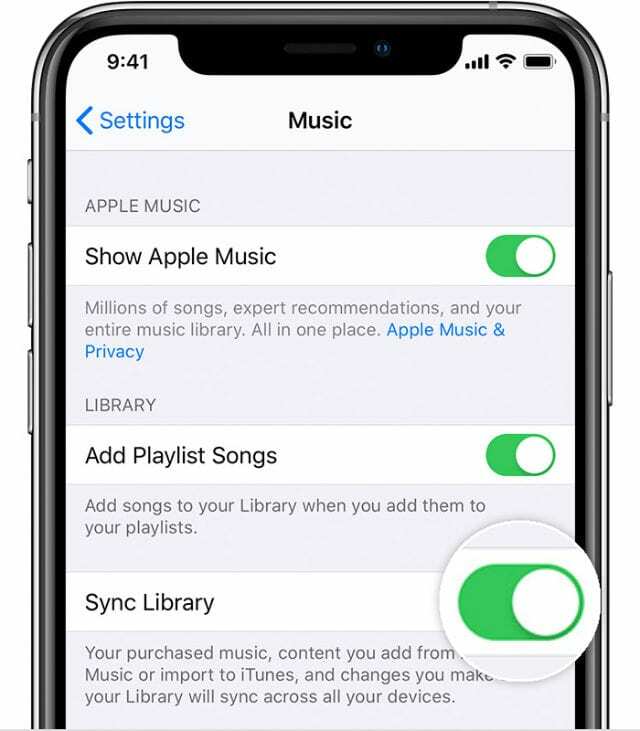
Якщо ви все ще отримуєте повідомлення про те, що «Ця пісня зараз недоступна у вашій країні чи регіоні», радимо вийти з iTunes, Apple Music та iCloud на своєму пристрої. Після цього ваш пристрій знову синхронізується із серверами Apple, коли ви знову входите.
Після виходу з iTunes, Apple Music та iCloud ви не зможете отримати доступ до вмісту цих служб. Але дані все ще існують на серверах Apple. Усе має повернутися після того, як ви знову ввійдете в систему, тому вам не потрібно спочатку нічого завантажувати на свій пристрій.
все ж таки ви можете спочатку створити нову резервну копію. Про всяк випадок.
Як вийти з Apple Music та iCloud на iPhone або iPad?
- Перейдіть у Налаштування > [Ваше ім’я] > Вийти.
- Введіть свій пароль Apple ID і підтвердьте, що хочете вийти.
- Тепер перейдіть у Налаштування > Музика.
- Торкніться своєї адреси Apple ID і виберіть вийти.
- Зачекайте одну хвилину, перш ніж знову ввійти.
Як мені вийти з Apple Music, iTunes та iCloud на моєму Mac?
- У рядку меню перейдіть до > Системні налаштування > Apple ID.
- Натисніть «Вийти» та введіть пароль свого Apple ID.
- На macOS Catalina або новішої версії: Відкрийте Apple Music.
- Одна macOS Mojave або раніше: Відкрийте iTunes.
- У рядку меню перейдіть до Обліковий запис > Вийти.
- Зачекайте одну хвилину, перш ніж знову ввійти.
Як мені вийти з Apple Music, iTunes та iCloud на своєму ПК?
- Відкрийте iTunes і перейдіть до Обліковий запис > Вийти.
- Якщо ви використовуєте iCloud для Windows, відкрийте його та натисніть «Вийти».
- Зачекайте одну хвилину, перш ніж знову ввійти.
Користувачі iPadOS та iOS 13 Beta
Якщо ви використовуєте бета-версію iPadOS або iOS 13, вам може знадобитися відновити програмне забезпечення на вашому пристрої, щоб вирішити цю проблему. Найкращий спосіб зробити це – використовувати файл IPSW з комп’ютера.
Перш ніж почати, підключіть свій iPhone або iPad до комп’ютера, щоб створити нову резервну копію в iTunes або Finder. Дуже важливо виконати цей крок, створивши резервну копію в iTunes або Finder, а не в iCloud, інакше ви можете втратити частину своєї музики.
Що таке файл IPSW?
Це формат файлу, який Apple використовує для оновлення програмного забезпечення. Це скорочення від «Програмне забезпечення iPod», але файли IPSW також використовуються для iPhone, iPad та інших пристроїв Apple. Ви можете завантажувати файли IPSW з iTunes або сторонніх веб-сайтів у мережі, наприклад IPSW.me.
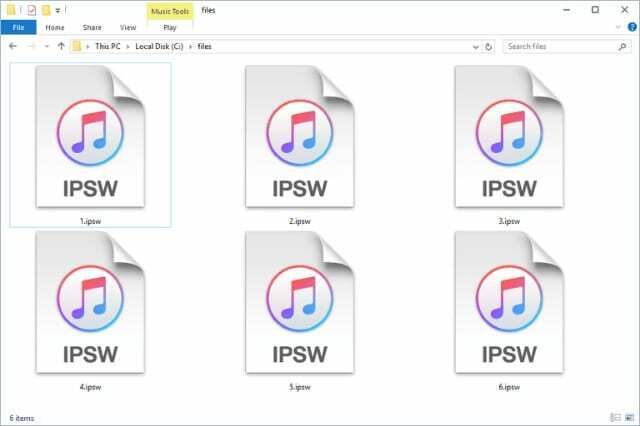
Як використовувати файл IPSW для відновлення iPhone або iPad?
- Використовуйте офіційний кабель Apple, щоб підключити iPhone або iPad до комп’ютера.
- Переконайтеся, що ваш пристрій активний, розблокований та на головному екрані.
- На macOS Catalina або новішої версії: Відкрийте Finder і виберіть свій пристрій на бічній панелі в розділі «Місцеположення».
- На macOS Mojave або раніше або на ПК: Відкрийте iTunes і виберіть свій пристрій у верхньому лівому куті вікна.
- Зробіть резервну копію вашого iPhone або iPad на комп’ютері.
- Завантажте найновіший файл IPSW для свого бета-версії програмного забезпечення IPSW.me або інше стороннє джерело.
- Відкрийте цей файл у iTunes або Finder і відновіть свій iPhone або iPad за допомогою нього.
- Після завершення відновлення відновіть створену резервну копію свого пристрою.
Повідомте нам у коментарях, чи все зараз працює в солодкій гармонії. Сподіваємося, ви все ще не отримуєте повідомлення про те, що «Ця пісня не підтримується у вашій країні чи регіоні» від iTunes або Apple Music.
Якщо так, то як ви це виправили?

Ден пише навчальні посібники та посібники з усунення несправностей, щоб допомогти людям максимально використати свої технології. Перш ніж стати письменником, він отримав ступінь бакалавра звукових технологій, керував ремонтом в Apple Store і навіть викладав англійську мову в Китаї.